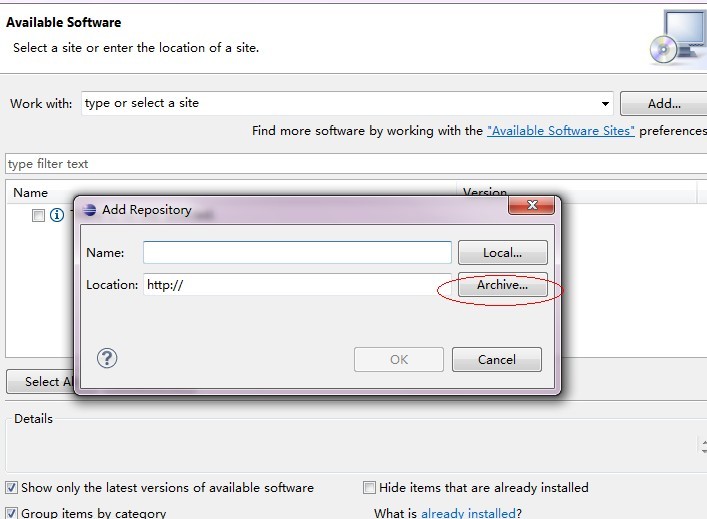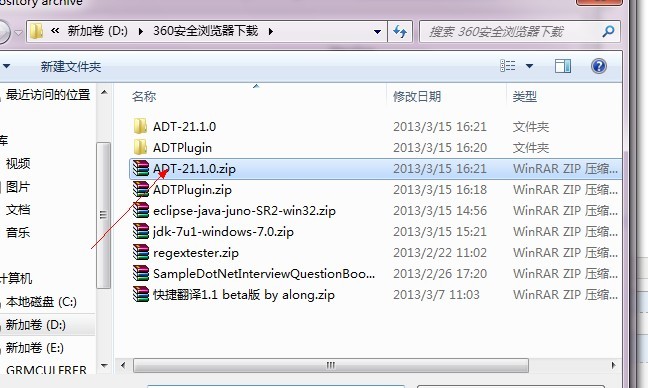Android开发环境搭建、Eclipse安装ADT插件出错的解决方案
- 时间:2015年04月02日 15:22:56 来源:魔法猪系统重装大师官网 人气:14474
在开始Android开发之旅启动之前,首先要搭建环境,那么首先就要按照JDK载,接下来的工作就是安装提示一步一步走。设置环境变量步骤如下:
我的电脑->属性->高级->环境变量->系统变量中添加以下环境变量:
JAVA_HOME值为: D:\Program Files\Java\jdk1.6.0_18(你安装JDK的目录)
CLASSPATH值为:.;%JAVA_HOME%\lib\tools.jar;%JAVA_HOME%\lib\dt.jar;%JAVA_HOME%\bin;
Path: 在开始追加 %JAVA_HOME%\bin;
安装完成之后,可以在检查JDK是否安装成功。打开cmd窗口,输入java –version 查看JDK的版本信息。出现类似下面的画面表示安装成功了:
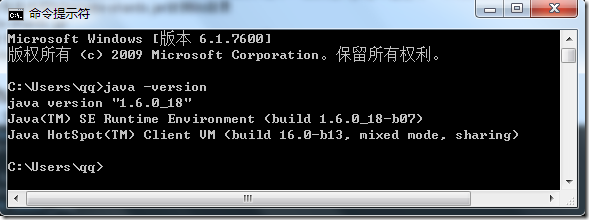
图1、验证JDK安装是否成功
之后还要安装eclipse、Android SDK以及ADT。
1、Eclipse安装
如果你还么有Eclipse的话,可以去这里下载,下载如下图所示的Eclipse IDE for Java Developers(92M)的win 32bit版:

图2、Eclipse下载
解压之后即可使用。
2、Android SDK安装
在Android Developers下载android-sdk_r05-windows.zip,下载完成后解压到任意路径。
运行SDK Setup.exe,点击Available Packages。如果没有出现可安装的包,请点击Settings,选中Misc中的"Force https://..."这项,再点击Available Packages 。
选择希望安装的SDK及其文档或者其它包,点击Installation Selected、Accept All、Install Accepted,开始下载安装所选包
在用户变量中新建PATH值为:Android SDK中的tools绝对路径(本机为D:\AndroidDevelop\android-sdk-windows\tools)。
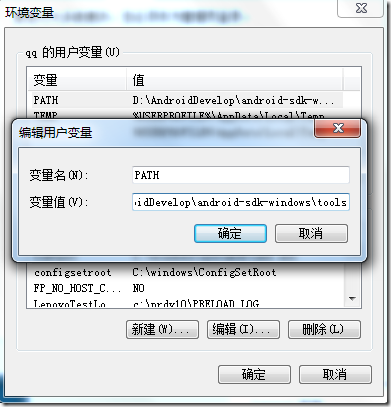
图2、设置Android SDK的环境变量
“确定”后,重新启动计算机。重启计算机以后,进入cmd命令窗口,检查SDK是不是安装成功。
运行 android –h 如果有类似以下的输出,表明安装成功:
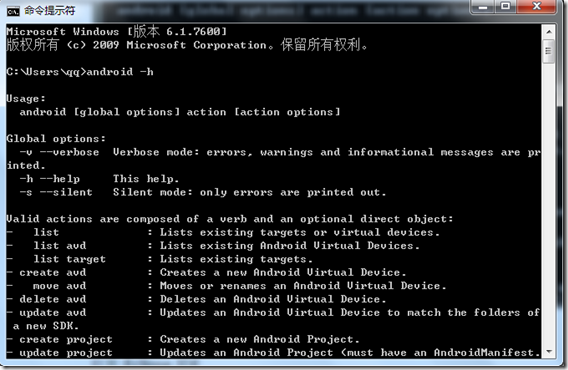
图3、验证Android SDK是否安装成功
3、ADT安装
但是等到加载ADT的时候,由于网络或其他问题,如下图无法加载
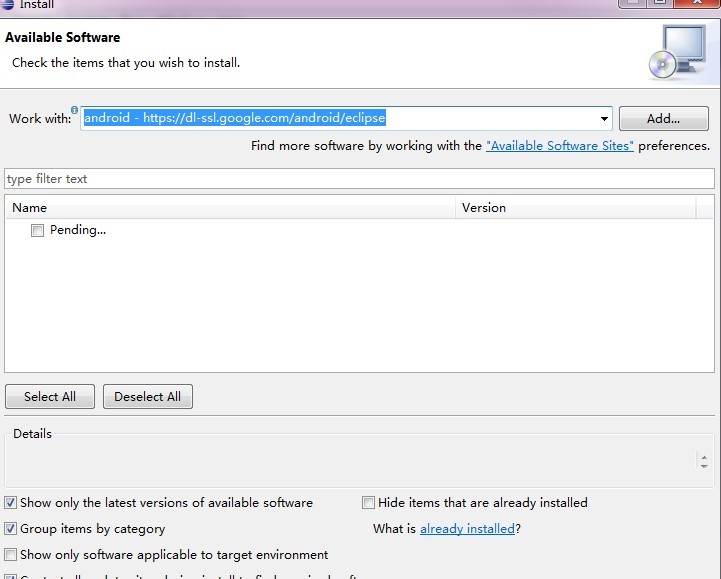
不过经过无数次探索+朋友支持,可以由如下解决方法
1)百度 下载android adt 最新版本
2)打开eclipse ->help->install new software